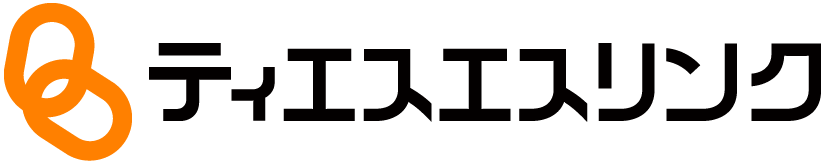「TSLocker」の画面
「TSLocker」を起動したときの画面について説明します。
起動時のメイン画面
メイン画面には、[新規暗号化][前回設定][登録した暗号化セット]の暗号化エリアが表示されます。各エリアにファイルをドラッグ&ドロップして、暗号化します。
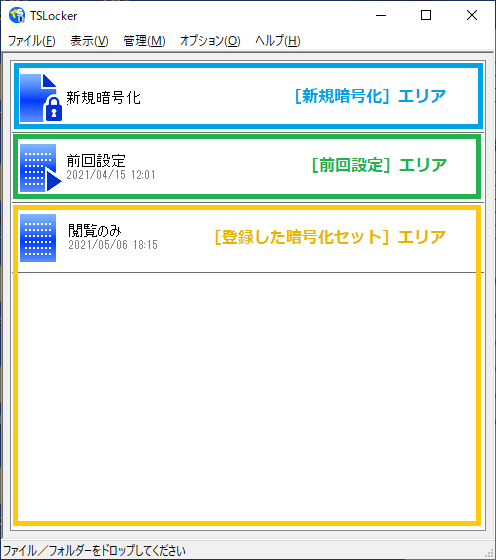
- [新規暗号化]エリア:
はじめて暗号化するときや、毎回異なるパスワード・設定で暗号化する場合に利用します。
- [前回設定]エリア:
前回暗号化したときの設定内容を記録しています。前回と同じ内容で暗号化したいときに利用します。
- [登録した暗号化セット]エリア:
あらかじめ登録しておいた暗号化セットが表示されます。用途や目的に応じた暗号化内容で登録しておくことで、便利に暗号化できます。
※Ver.4.0より前のバージョンをご利用時に保存された暗号化設定は、この[登録した暗号化セット]エリアに表示されます。
暗号化画面の[権限]タブ
ファイルの利用権限を設定します。1つのファイルに、最大3つ(閲覧/閲覧印刷/復号)の権限を設定できます。ここで設定された権限に基づく利用モード(閲覧モード/閲覧印刷モード/再暗号化モードまたは復号)で、ファイルを利用できるようになります。
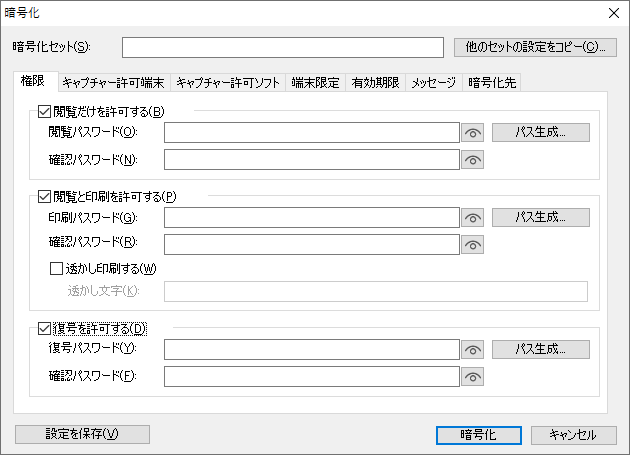
- [暗号化セット]:
暗号化セット名を表示します。
- [他のセットの設定をコピー]:
登録しておいた暗号化セットの設定内容をコピーして表示します。
- [閲覧だけを許可する]:
閲覧モードでの利用を許可します。
- [閲覧パスワード]:
閲覧モードで利用するときのパスワードを設定します。
- [確認パスワード]:
確認のために、もう一度同じパスワードを設定します。
- [
 /
/ アイコン]:
アイコン]:設定したパスワードの表示/非表示を切り替えます。
- [パス生成]:
パスワードを自動で生成します。
- [閲覧と印刷を許可する]:
閲覧印刷モードでの利用を許可します。
- [印刷パスワード]:
閲覧印刷モードで利用するときのパスワードを設定します。
- [透かし印刷する]:
透かしを印刷するときに設定します。
- [透かし文字]:
透かし印刷をするときの透かし文字を設定します。
- [復号を許可する]:
ファイルの復号や再暗号化モードでの利用を許可します。
- [復号パスワード]:
復号/再暗号化モードで利用するときのパスワードを設定します。
- [設定を保存]:
現在設定している暗号化の設定を保存します。
- [暗号化]:
設定した権限でファイルを暗号化します。
- [キャンセル]:
設定をキャンセルします。
暗号化画面の[キャプチャー許可端末]タブ
暗号化ファイルを利用するときに、指定の端末だけキャプチャーを許可する設定ができます。
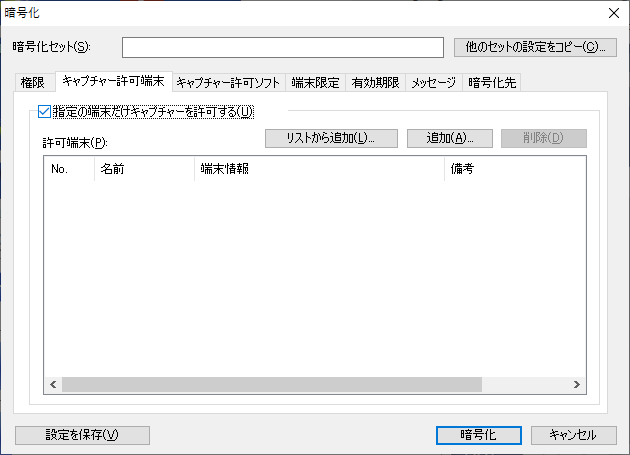
- [指定の端末だけキャプチャーを許可する]:
指定した端末だけキャプチャーを許可します。
- [リストから追加]:
登録した端末一覧から、キャプチャーを許可する端末を追加します。
- [追加]:
キャプチャーを許可する端末情報を設定します。
- [削除]:
キャプチャーの許可端末一覧から、指定した端末を削除します。
暗号化画面の[キャプチャー許可ソフト]タブ
暗号化ファイルを利用するときに、指定のキャプチャーソフトだけキャプチャーを許可する設定ができます。
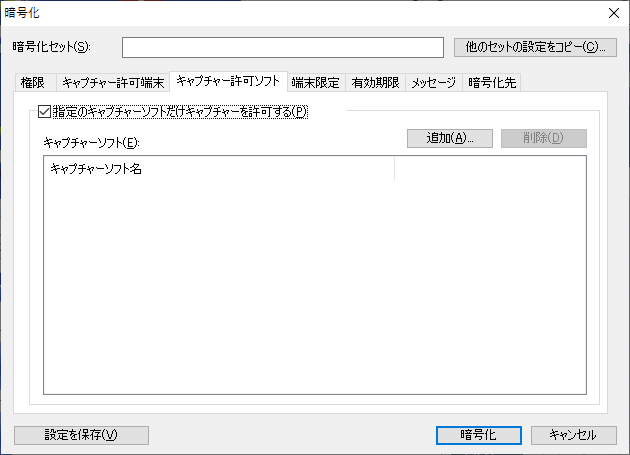
- [指定のキャプチャーソフトだけを許可する]:
指定したキャプチャーソフトだけを許可します。
- [追加]:
キャプチャーを許可するキャプチャーソフトを設定します。
- [削除]:
許可されたキャプチャーソフト一覧から、指定したキャプチャーソフトを削除します。
暗号化画面の[端末限定]タブ
暗号化ファイルを利用する端末を限定できます。
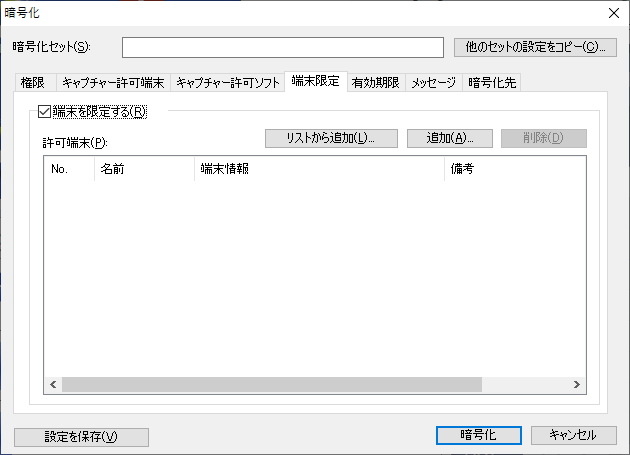
- [端末を限定する]:
暗号化ファイルを利用できる端末を設定します。
- [リストから追加]:
登録した端末一覧から、利用を許可する端末を追加します。
- [追加]:
利用を許可する端末情報を設定します。
- [削除]:
利用を許可した端末一覧から、指定した端末を削除します。
暗号化画面の[有効期限]タブ
ファイルの有効期限を設定できます。
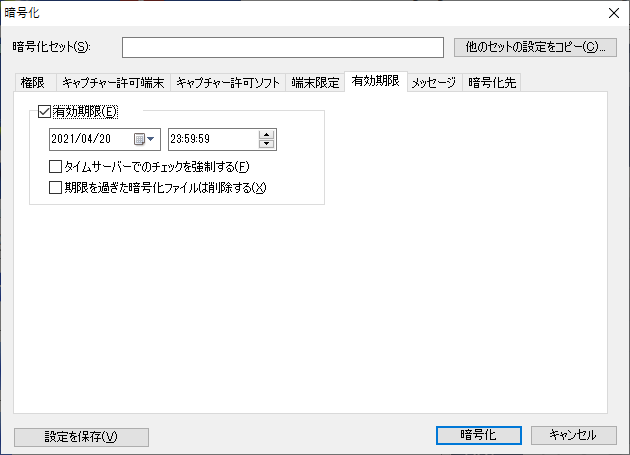
- [有効期限]:
暗号化ファイルの有効期限を設定します。
- [タイムサーバーでのチェックを強制する]:
暗号化ファイルを開いたときに、有効期限チェックをタイムサーバーに限定して行います。
- [期限を過ぎた暗号化ファイルは削除する]:
有効期限が過ぎた暗号化ファイルを開いたときに、ファイルを削除します。
暗号化画面の[メッセージ]タブ
暗号化ファイルを開くときに表示するメッセージを設定できます。
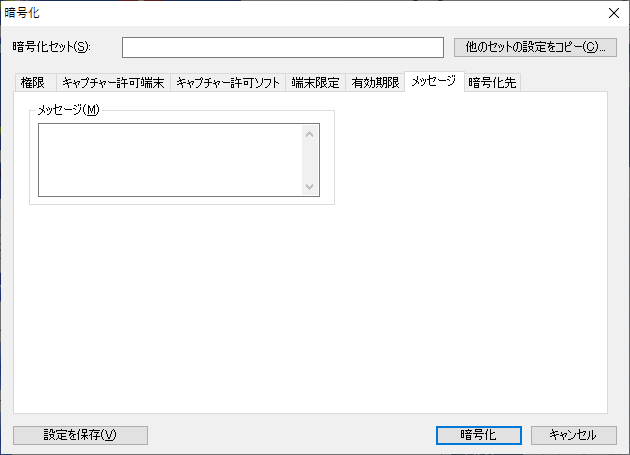
- [メッセージ]:
暗号化ファイルを開くときに表示するメッセージを設定します。
暗号化画面の[暗号化先]タブ
ファイルを暗号化するときの作成場所を指定できます。
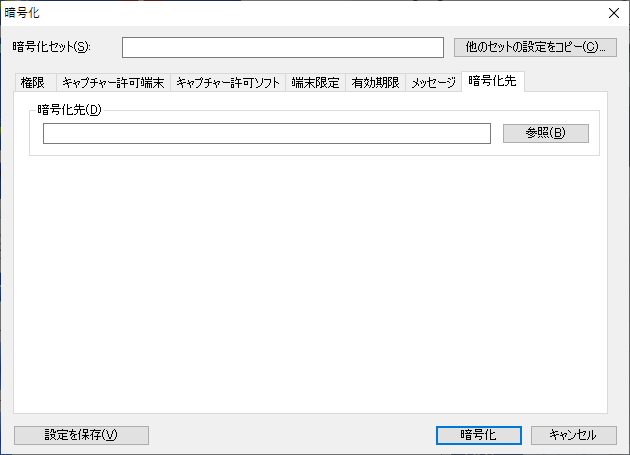
- [参照]:
暗号化先を指定します。